PDF文件如何导出成图片呢?相信很多朋友实用PDF文件是都不知道如何将文件导出成一一张照片,那么接下来小编就为大家带来详细的方法教学,感兴趣额小伙伴快来一起看看吧。
PDF转换成图片方法教程
操作步骤
步骤1,打开迅米PDF转换器,需要将PDF文件变成图片的格式,那么我们需要点击软件左边列表中的【文件转图片】功能,然后进入下一步操作。
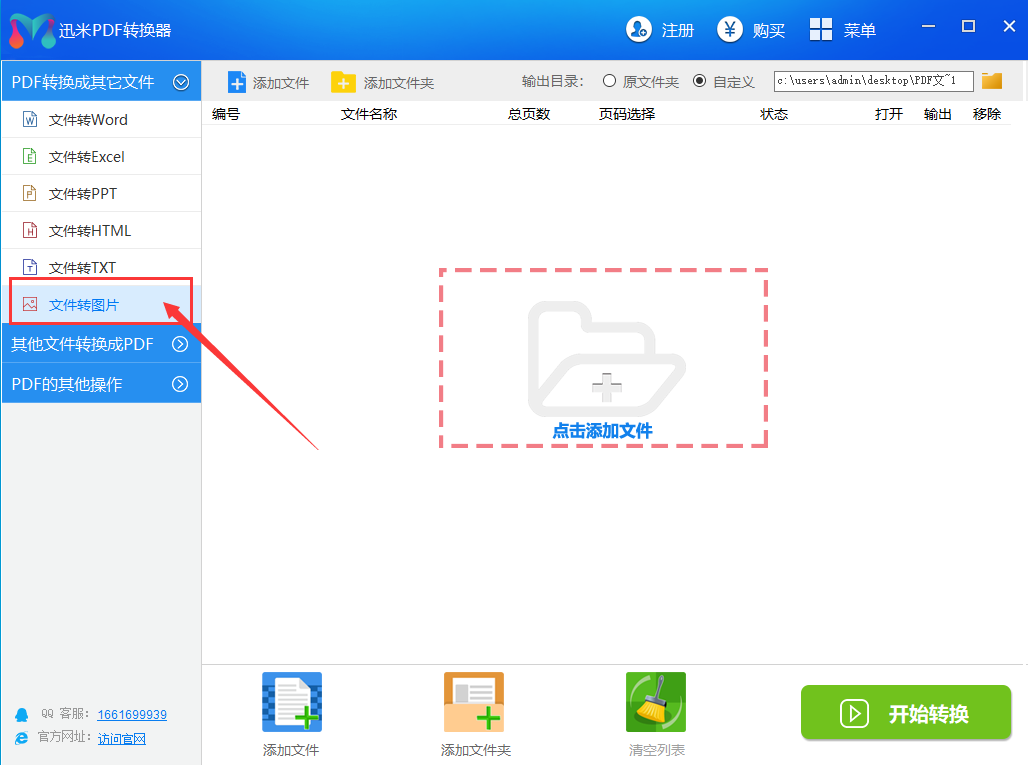
步骤2,如下图所示有两个红框,点击任意一个红框内的“添加文件”将PDF文件导入到软件中,添加成功后pdf文件名称将显示在软件右侧,如果你有多个PDF文件需要转换,可以批量添加批量转换,这样更节省时间,不用一个一个转。
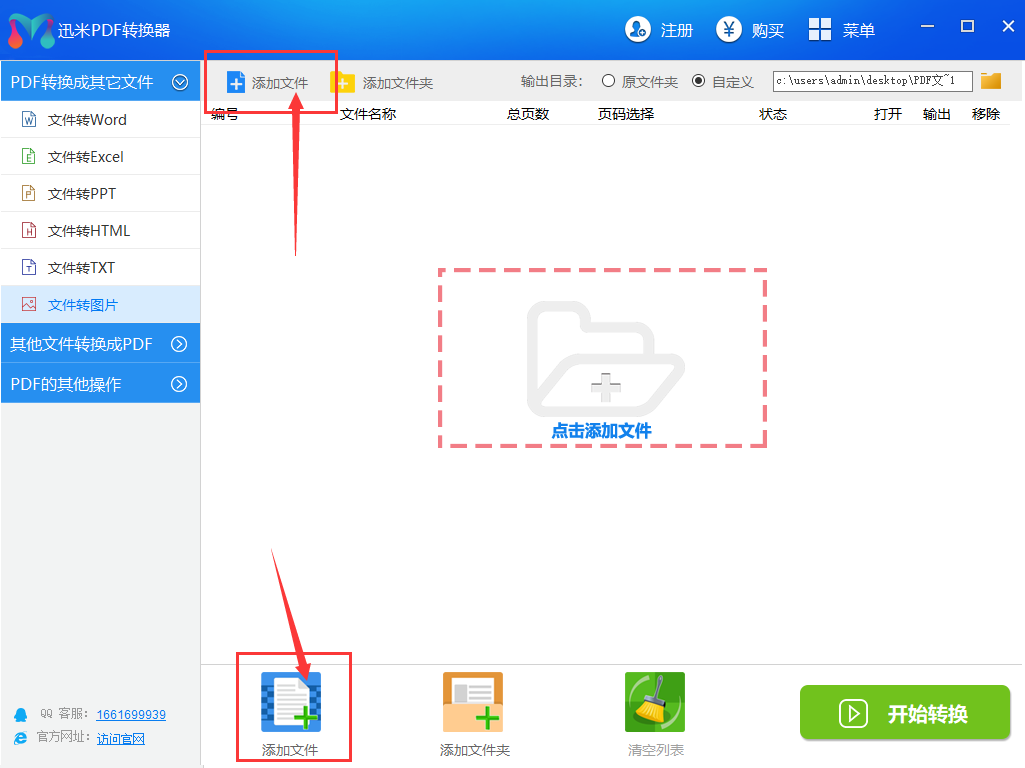
步骤3,设置保存路径,也就是PDF转换成图片后保存到哪个文件夹,也可以不设置采用默认的。
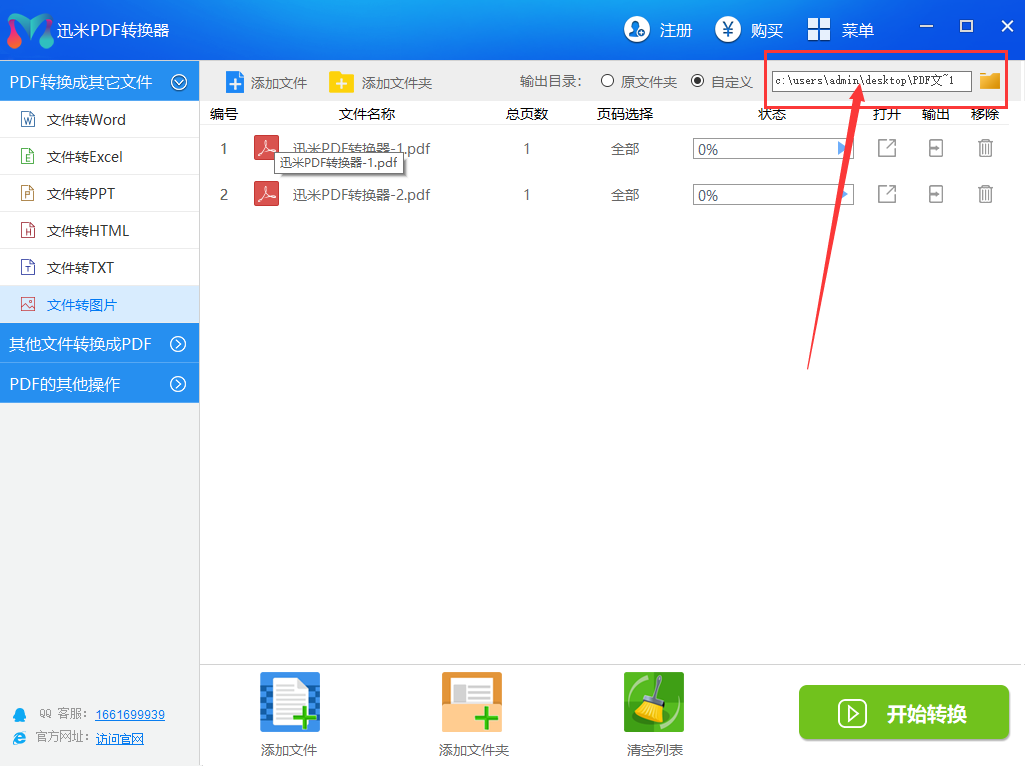
步骤4,上面的步骤做好后,点击软件中的“开始转换”按钮,这样软件就开始只想转换操作了,我们等待片刻即可。
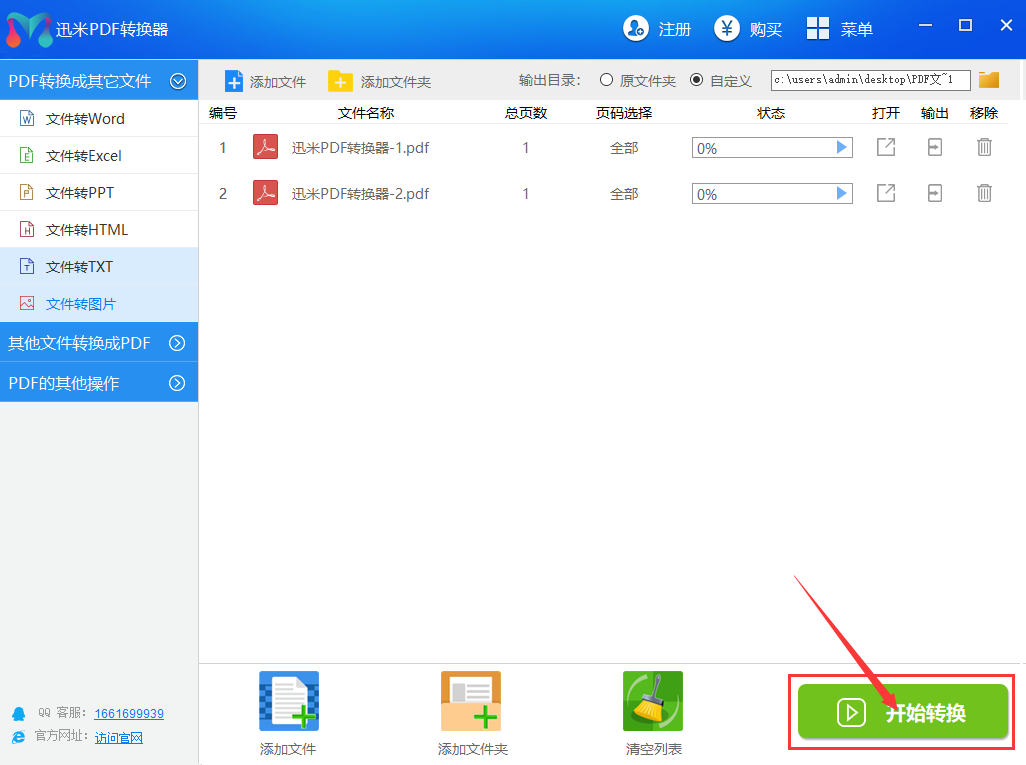
步骤5,软件中状态栏下面的转换进度条变成100%的时候说明PDF文件转换成了图片,点击右侧的输出按钮就可以查看转换成的图片文件了。
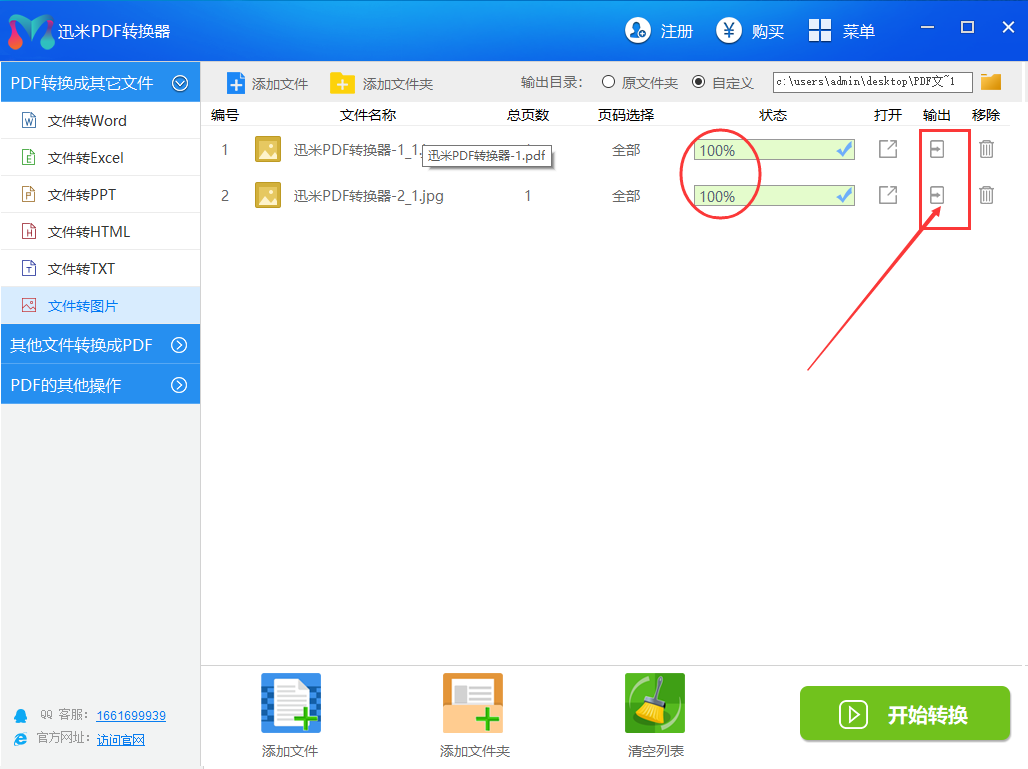
以上就是PDF文件导出成图片的方法教学的全部内容了,赶快收藏果粉迷下载更多软件和游戏吧!




